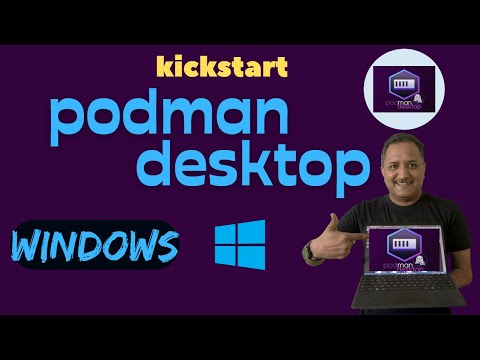Bez obzira koliko ste jasno očistili predmemoriju i izbrisali svoju povijest, pregledavanje weba ostavlja tragove na vašem računalu. Ako trebate zadržati pregledavanje privatnim, onda je odgovor Ubuntu Live CD.

Osim toga, budući da je Ubuntu Live CD okruženje jednako bez obzira na računalo na kojem ga upotrebljavate, ima vrlo malo informacija za identifikaciju koje web stranica može koristiti za praćenje vas!
Prvi korak je ili snimanje Ubuntu Live CD-a, ili pripremiti ne-uporni Ubuntu USB flash pogon. Ubuntu tretira ne-uporni flash diskovi poput CD-a, tako da datoteke neće biti napisane na njega, ali ako ste paranoični, onda pomoću fizičkog CD-a osigurava se da se ništa ne napiše na uređaj za pohranu.
Pokrenite s CD-a ili flash pogona i odaberite Ako pokrenete Ubuntu s CD-a ili flash pogona (za detaljnije upute o dizanju s CD ili USB pogona, pogledajte ovaj članak ili naš vodič o dizanju iz flash pogona čak ako vam BIOS ne dopušta).
Kada se pojavi grafički Ubuntu okruženje, možete kliknuti ikonu Firefox na vrhu zaslona kako biste počeli pregledavati.
Ako vaše pregledavanje zahtijeva Flash, možete ga instalirati tako da kliknete System (Sustav) u gornjem lijevom kutu zaslona, a zatim Upravljanje> Synaptic Package Manager (Upravitelj paketom Synaptic Package).




Desnom tipkom miša kliknite ubuntu-restricted-extras i odaberite Označi za instalaciju. Primijetit će i niz drugih paketa koji će biti instalirani. Ovaj popis uključuje audio i video kodeke, tako da nakon instaliranja, trebali biste moći reproducirati preuzete filmove i pjesme.
Kliknite Označi da biste prihvatili instalaciju tih drugih paketa.

Ako sada otvorite Firefox, nećete imati problema s korištenjem web stranica koje koriste Flash.

To je malo posla u usporedbi s korištenjem preglednika s fokusom na privatnost, ali ako je važno da pregledavate ne ostavljate tragove na tvrdom disku, Ubuntu Live CD je vaš najbolji kladiti se.
Preuzmite Ubuntu